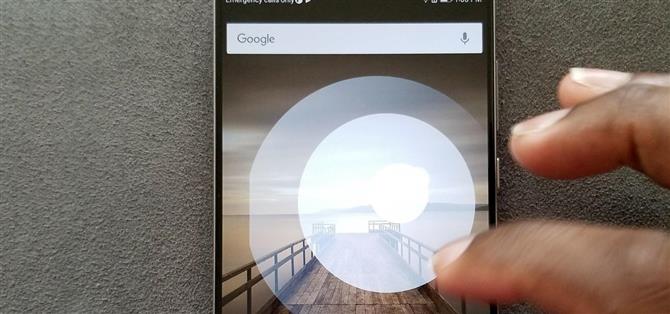Din hund gör något charmigt, och du behöver ta ett snabbt foto, men du har inte tid att söka i din applådan för kamerans app.
Nova Launcher kan du tilldela upp till elva gester som kan kalla upp specifika åtgärder när du sveper, nypa eller knackar på din startsida på vissa sätt.
Steg 1: Ladda ner Nova Launcher Prime
För att använda gester behöver du Nova Launcher Prime, som är en tilläggsprogram som du installerar utöver den vanliga Nova Launcher-appen.
- Installera Nova Launcher Prime för 4,99 USD från Google Play Butik

Steg 2: Hitta menyn Gester
Höger sedan till ditt hemskärm och tryck länge på ett tomt utrymme och tryck sedan på ikonen Inställningar.

 (1) Inställningar, (2) Inställning av gester
(1) Inställningar, (2) Inställning av gester
Steg 3: Tilldela åtgärder till gesterna
I menyn Gester har du tre flikar: Nova, Apps och Genvägar.
Nova-fliken är en lista över aktiviteter som du kan kartlägga till en gest som ingår i eller är direkt tillgänglig för Nova Launcher.
Apps-fliken är en lista över alla nedladdade program på enheten.
Genvägar är åtgärder som vidtas inom appar.
Metoden för varje är liknande, med endast genvägar som kräver ytterligare ett steg.
Starta Nova-åtgärder med en gest
För att tilldela en gest för att utlösa en aktivitet som är kopplad till Nova Launcher, börja med att välja fliken Nova högst upp på skärmen.

 (1) Nova Tab, (2) Tilldelade gester
(1) Nova Tab, (2) Tilldelade gester
Starta Apps med en gest
För att tilldela en applikation till en gest, navigera först till fliken App och välj den app som du vill öppna med den gest du valt.

 (1) Fliken Apps, (2) Tilldelad flik
(1) Fliken Apps, (2) Tilldelad flik
Starta genvägar med en gest
Slutligen, om du vill tilldela en gest till en genväg, tryck på fliken Genvägar längst upp på skärmen.
När ”Vägbeskrivning” väljs kommer du att bli ombedd att fylla i den specifika informationen du vill att gesten ska dra upp en gång utförd.

 (1) Fliken Genvägar, (2) Ruttvägsmeny
(1) Fliken Genvägar, (2) Ruttvägsmeny
Steg 4: Testa din gest
Nu när du har tilldelat din första gest, låt oss testa för att se om den fungerar.

 (1) En tom hemskärm, (2) Efter att du rullat upp fingret
(1) En tom hemskärm, (2) Efter att du rullat upp fingret
Om det inte fungerar går du tillbaka till menyn Gester och ingångar, som avbildas i steg 2. Därifrån, se ”Swipe up ” gesten i skärmdumpar nedan som exempel – om fältet fortfarande säger ”Ingen,

 (1) Ej tilldelad gest, (2) Beviljad gest
(1) Ej tilldelad gest, (2) Beviljad gest
Nu när du har lärt dig hur du sätter upp gester i Nova Launcher, är du på väg mot att mastera din startsida.